Добавить свои пункты в меню "Создать", Windows 7
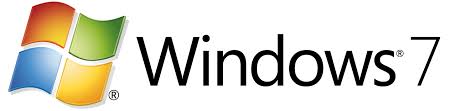
Когда-то давно, я делал нечто подобное в Windows 98, а именно, добавлял свои пункты меню, в контекстное меню Windows, в пункт "Создать". Тогда, если мне не изменяет память, я просто создавал в определенной папке файлы шаблонов, а после добавлял пару строк в реестр. Это было не сложно, поэтому я решил проделать этот трюк и в Windows 7...
Прежде всего, необходимо было удалить лишние пункты, вроде "Создать презентацию" или "Создать архив", этими пунктами я никогда не пользовался и они только захламляют меню. Для этих целей можно воспользоваться реестром, но т.к. там не все просто, да и искать эти пункты мне было лень, я воспользовался программкой ShellMenuNew (скачать её можно с сайта разработчика: ShellMenuNew v.1.01). С ней работать довольно просто: выбираем ненужный пункт меню и нажимаем красную кнопку, после этого, пункт меню будет скрыт (с помощью зеленой кнопки его можно будет всегда восстановить):
Следующим шагом, необходимо добавить новые пункты, в моем случае я хочу иметь возможность создавать файлы: index.php, webpage.html, script.js, style.css.
Рассматривать будем на примере файла index.php, для остальных идентично.
Прежде всего создаем файл шаблон, я создал тут:
E:\Soft\System\Shell-Editors\NewFiles\newfile.php
Файл шаблон - позволяет внести в него заранее подготовленный данные, например структуру, которая будет добавлена в каждый новый файл. Я думаю, что в новый файл просто копируется эта болванка. Для php например удобно сразу прописать открытие скрипта: <?php
Теперь нам надо добавить в реестр запись, чтобы система поняла, что необходимо вставить этот пункт в контекстное меню создания нового файла.
Погуглив я нашел такой рецепт:
- открываем regedit: Пуск > Выполнить > regedit.exe
- переходим в раздел: HKEY_CLASSES_ROOT > .php
- создаем там папку ShellNew
- в ней создаем строковый параметр FileName = "путь-к-имени-шаблона"
- перезагрузиться
Проделав это, я не получил ожидаемого результата. Проведя пол часа в поисках решения, и испробовав множество вариантов, я все таки отыскал нужное решение, выглядит оно так:
|
1 2 3 4 5 6 7 8 9 10 11 12 13 14 15 |
Windows Registry Editor Version 5.00 [HKEY_CLASSES_ROOT\.php] @="php_auto_file" [HKEY_CLASSES_ROOT\.php\ShellNew] "NullFile"=- [HKEY_CLASSES_ROOT\.php\ShellNew] "FileName"="E:\\Soft\\System\\Shell-Editors\\NewFiles\\newfile.php" [HKEY_CLASSES_ROOT\php_auto_file] @="index" |
в этом решении, создается еще один раздел, кроме того, что описан в инструкции ранее, со своими доп. параметрами. Я не буду расписывать полностью по веткам, по ним можно погуглить самим. Тем же кому это сложно, необходимо:
- текст что выше скопировать в файл: add-to-registry.reg.
- изменить параметр FileName на ваш путь к файлу-шаблону
- сохранить файл: add-to-registry.reg.
- выполнить его (дважды щелкнув по иконке с ним)
- система спросит подтверждения действий, на что надо согласиться
- после этих манипуляций надо перезагрузиться
Вместо перезагрузки, можно завершить explorer.exe через диспетчер задач, и снова его запустить, выполнив explorer.exe через Файл->Выполнить, в том же диспетчере задач. Диспетчер задач вызывается по Ctrl+Alt+Del
Результатом должно стать появление нового пункта в меню "Создать":
Теперь надо все повторить, для остальных пунктов меню (webpage.html, script.js, style.css), разумеется меняя расширения для файлов и пути к шаблонам. Напоследок выкладываю свой reg-файлик, который делает добавление всех вышеперечисленных типов файлов: register-ext.reg.
|
1 2 3 4 5 6 7 8 9 10 11 12 13 14 15 16 17 18 19 20 21 22 23 24 25 26 27 28 29 30 31 32 33 34 35 36 37 38 39 40 41 42 43 44 45 46 47 48 49 50 51 52 53 54 55 56 57 58 59 60 61 62 63 64 65 66 67 68 69 70 71 72 73 74 75 76 77 78 79 |
Windows Registry Editor Version 5.00 [HKEY_CLASSES_ROOT\.php] @="php_auto_file" [HKEY_CLASSES_ROOT\.php\ShellNew] "NullFile"=- [HKEY_CLASSES_ROOT\.php\ShellNew] "FileName"="E:\\Soft\\System\\Shell-Editors\\NewFiles\\newfile.php" [HKEY_CLASSES_ROOT\php_auto_file] @="index" [HKEY_CLASSES_ROOT\php_auto_file\DefaultIcon] @=hex(2):22,00,43,00,3a,00,5c,00,50,00,72,00,6f,00,67,00,72,00,61,00,6d,00,20,\ 00,46,00,69,00,6c,00,65,00,73,00,20,00,28,00,78,00,38,00,36,00,29,00,5c,00,\ 57,00,65,00,42,00,75,00,69,00,6c,00,64,00,65,00,72,00,20,00,32,00,30,00,31,\ 00,31,00,5c,00,69,00,63,00,6f,00,6e,00,73,00,2e,00,64,00,6c,00,6c,00,22,00,\ 2c,00,30,00,00,00 [HKEY_CLASSES_ROOT\.js] @="js_auto_file" [HKEY_CLASSES_ROOT\.js\ShellNew] "NullFile"=- [HKEY_CLASSES_ROOT\.js\ShellNew] "FileName"="E:\\Soft\\System\\Shell-Editors\\NewFiles\\newfile.js" [HKEY_CLASSES_ROOT\js_auto_file] @="script" [HKEY_CLASSES_ROOT\js_auto_file\DefaultIcon] @=hex(2):22,00,43,00,3a,00,5c,00,50,00,72,00,6f,00,67,00,72,00,61,00,6d,00,20,\ 00,46,00,69,00,6c,00,65,00,73,00,20,00,28,00,78,00,38,00,36,00,29,00,5c,00,\ 57,00,65,00,42,00,75,00,69,00,6c,00,64,00,65,00,72,00,20,00,32,00,30,00,31,\ 00,31,00,5c,00,69,00,63,00,6f,00,6e,00,73,00,2e,00,64,00,6c,00,6c,00,22,00,\ 2c,00,30,00,00,00 [HKEY_CLASSES_ROOT\.css] @="css_auto_file" [HKEY_CLASSES_ROOT\.css\ShellNew] "NullFile"=- [HKEY_CLASSES_ROOT\.css\ShellNew] "FileName"="E:\\Soft\\System\\Shell-Editors\\NewFiles\\newfile.css" [HKEY_CLASSES_ROOT\css_auto_file] @="style" [HKEY_CLASSES_ROOT\css_auto_file\DefaultIcon] @=hex(2):22,00,43,00,3a,00,5c,00,50,00,72,00,6f,00,67,00,72,00,61,00,6d,00,20,\ 00,46,00,69,00,6c,00,65,00,73,00,20,00,28,00,78,00,38,00,36,00,29,00,5c,00,\ 57,00,65,00,42,00,75,00,69,00,6c,00,64,00,65,00,72,00,20,00,32,00,30,00,31,\ 00,31,00,5c,00,69,00,63,00,6f,00,6e,00,73,00,2e,00,64,00,6c,00,6c,00,22,00,\ 2c,00,30,00,00,00 [HKEY_CLASSES_ROOT\.html] @="html_auto_file" [HKEY_CLASSES_ROOT\.html\ShellNew] "NullFile"=- [HKEY_CLASSES_ROOT\.html\ShellNew] "FileName"="E:\\Soft\\System\\Shell-Editors\\NewFiles\\newfile.html" [HKEY_CLASSES_ROOT\html_auto_file] @="webpage" [HKEY_CLASSES_ROOT\html_auto_file\DefaultIcon] @=hex(2):22,00,43,00,3a,00,5c,00,50,00,72,00,6f,00,67,00,72,00,61,00,6d,00,20,\ 00,46,00,69,00,6c,00,65,00,73,00,20,00,28,00,78,00,38,00,36,00,29,00,5c,00,\ 57,00,65,00,42,00,75,00,69,00,6c,00,64,00,65,00,72,00,20,00,32,00,30,00,31,\ 00,31,00,5c,00,69,00,63,00,6f,00,6e,00,73,00,2e,00,64,00,6c,00,6c,00,22,00,\ 2c,00,30,00,00,00 |
Обратите только внимание, что в нем прописаны иконки для этих пунктов в моей системе, чтобы вам их поменять, нужно изменить пути к ним в редакторе реестра (regedit):
Author: | Rating: / | Tags:
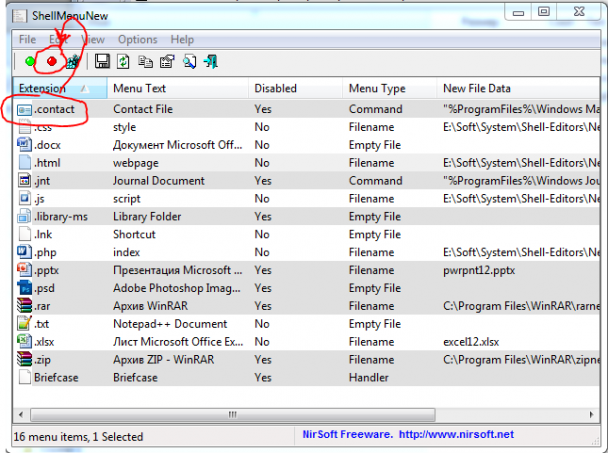
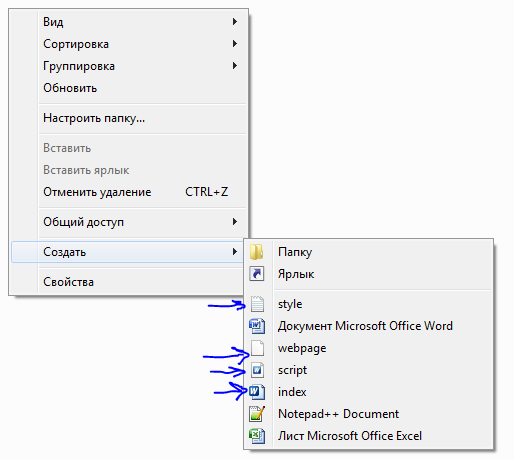
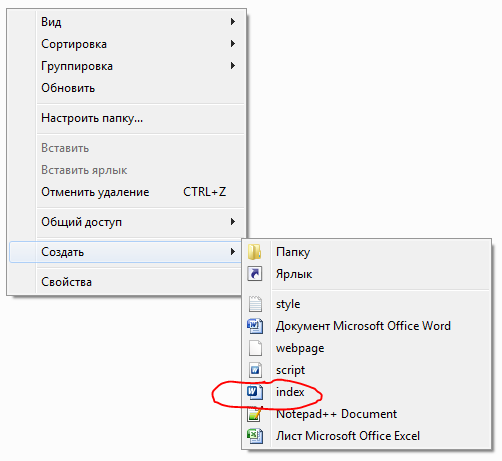

25 comments.
Write a comment